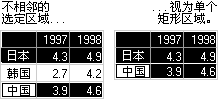- 确保工作表中的数据与所用图表类型的排列顺序一致。
对于柱形图、条形图、折线图、面积图、曲面图或雷达图

在列中按如下方式排列数据:
Lorem Ipsum 1 2 3 4 或在行中按如下方式排列:
Lorem 1 3 Ipsum 2 4 对于饼图或圆环图

规则的饼图(例如示例右侧的图表)仅有一个数据系列,所以应只使用一列数据。还可按如下方式使用一列数据标签:
A 1 B 2 C 3 或者使用一行数据或数据标签:
A B C 1 2 3 堆积饼图和圆环图可以有多个数据系列,可按如下方式使用多列数据:
A 1 2 B 3 4 C 5 6 或使用多行数据:
A B C 1 2 3 4 5 6 对于 XY 散点图或气泡图
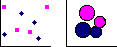
在列中按如下方式排列第一列中的 x 值和相应的 y 值和/或相邻列中的气泡图大小的值。
X Y 气泡图 1 2 3 4 5 6 对于股价图

按照下列顺序排列数据:盘高值、盘低值和收盘值。按如下方式使用名字或作为标志的日期:
日期 高 低 “关闭” 2002-1-1 46.125 42 44.063 - 请执行下列操作之一:
创建图表时自定义图表
- 选择含有要在图表中使用的数据的单元格。
- 单击“图表向导”
 。
。 - 按照“图表向导”中的指导进行操作。
创建可在以后自定义的基本图表
- 显示“图表”工具栏 。若要显示“图表”工具栏,请将鼠标指向“视图”菜单上的“工具栏”,再单击“图表”。
- 选择含有要在图表中使用的数据的单元格。
- 单击“图表类型”
 。
。
提示
如果所选定的用于图表的单元格不在一个连续的区域,请执行下列操作:
先选定第一组包含所需数据的单元格。按住 Ctrl 选择其他单元格组。非相邻的选定区域必须能形成一个矩形。